思科企业无线网状网上的网桥组名称
目标
本文讨论的是思科企业无线(CBW)网状网络上的网桥组名称(BGN)。主题包括BGN的用途、创建方式、不匹配如何导致连接问题以及如何查看/编辑它们。
如果您不熟悉本文档中的术语,请查看 Cisco Business:新术语表.
适用设备 | 固件版本
- 140AC(产品手册) | 10.4.1.0(下载最新版本)
- 141ACM(产品手册) | 10.4.1.0(下载最新版本)
- 142ACM(产品手册) | 10.4.1.0(下载最新版本)
- 143ACM(产品手册) | 10.4.1.0(下载最新版本)
- 145AC(产品手册) | 10.4.1.0(下载最新版本)
- 240AC(产品手册) | 10.4.1.0(下载最新版本)
简介
创建BGN是为了优化应该协同工作的AP之间的连接,即使这些AP非常接近另一个无线网络。
目录
如果以出厂默认设置所有无线接入点的网络
当您为网状网络执行零日配置时,会自动创建BGN。它与您输入的第一个服务集标识符(SSID)相同,最多为前10个字符。此BGN用于AP中,以关联并确保AP保持正确连接。如果您设置主要AP,然后加入从属AP,BGN应自动匹配,无需进一步配置。
如果重置主AP或将已配置的AP移动到新网络
如果您在主AP上执行重置为出厂默认设置,或者将AP从一个已配置网络移动到另一个已配置网络,则可能导致BGN不匹配。
当AP尝试在BGN不匹配任何可用网络的情况下加入网络时,从属AP将尝试使用最强的信号临时加入网络。如果AP为Allow Listed和approved,它将能够加入网络。
AP加入网络后,由于BGN不匹配,从属AP将继续每10到15分钟查找匹配的BGN。如果未找到匹配的BGN,这将导致连接断开,然后重新加入。这会导致无线网络中的连接出现许多问题,尤其是当来自其他无线网络的无线信号可能较强时。
作为一个简单的解决方案,要让所有AP协同工作,您应确保所有AP上的BGN完全匹配。要清除其他AP上的BGN,可以在它们上执行重置为出厂默认值,或者手动更改每个以匹配。
如果要查看或更改AP上的网桥组名称
初学者帮助
此切换部分突出显示初学者提示。
登录
登录主AP的Web用户界面(UI)。为此,请打开Web浏览器并输入https://ciscobusiness.cisco.com。在继续操作之前,您可能会收到警告。输入您的凭据。您也可以通过在Web浏览器中输入https://[ipaddress](主AP的)来访问主AP。
工具提示
如果您对用户界面中的字段有疑问,请检查如下所示的工具提示: ![]()
查找“Expand Main Menu(展开主菜单)”图标时出错?
导航到屏幕左侧的菜单,如果未看到菜单按钮,请单击此图标打开侧栏菜单。
思科业务应用
这些设备具有配套应用,这些应用与Web用户界面共享一些管理功能。Web用户界面中的所有功能在应用中并非都可用。
常见问题解答
如果您仍有未回答的问题,可以查阅我们的常见问题解答文档。 常见问题
建议先将BGN分配给跳数最多的网状扩展器,使其工作到跳数最少的状态。之后,应分配主要支持AP的网桥组名称。应最后配置主AP BGN。通过执行以下步骤,您可以一次查看和更改它们。
第 1 步
登录到AP并输入您的凭证。
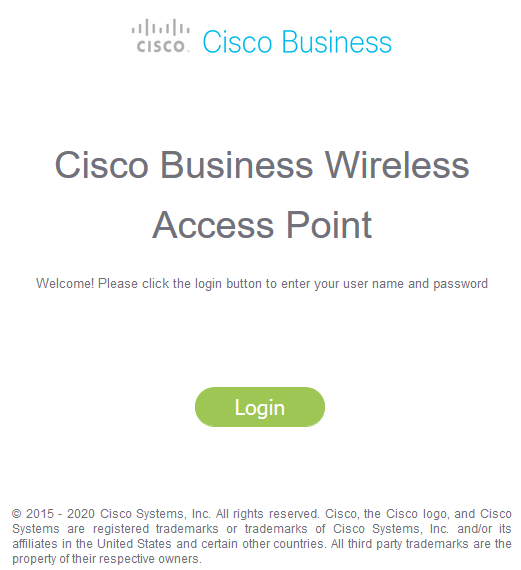
第 2 步
通过点击箭头图标切换到Expert View。

第 3 步
导航到无线设置>接入点。点击要编辑或查看的AP的edit图标。
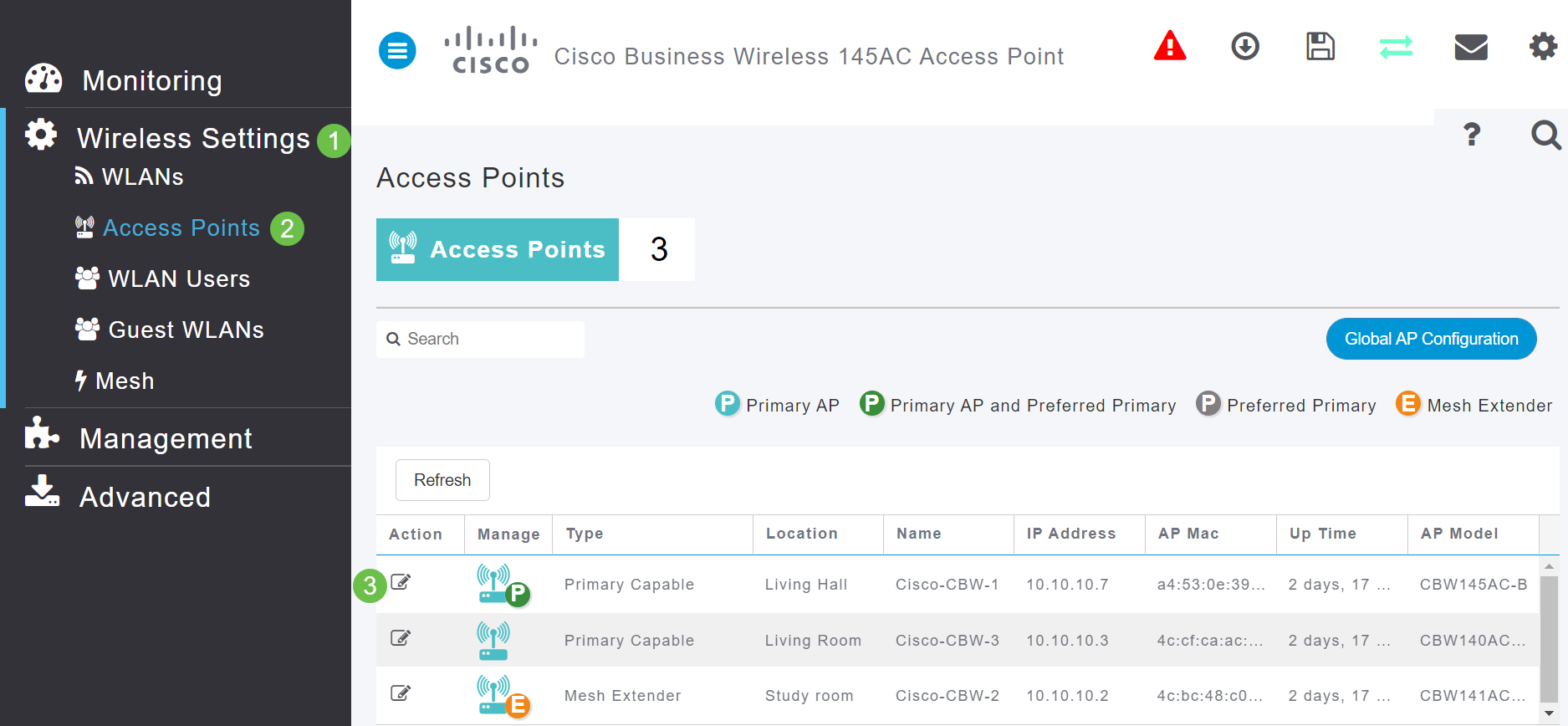
第 4 步
系统将弹出一个窗口,要求确认是否要编辑AP配置。选择是。
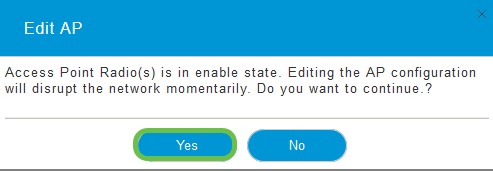
步骤 5
单击Mesh选项卡。您可以在此处查看和更改网桥组名称。如果进行了更改,请务必单击Apply。
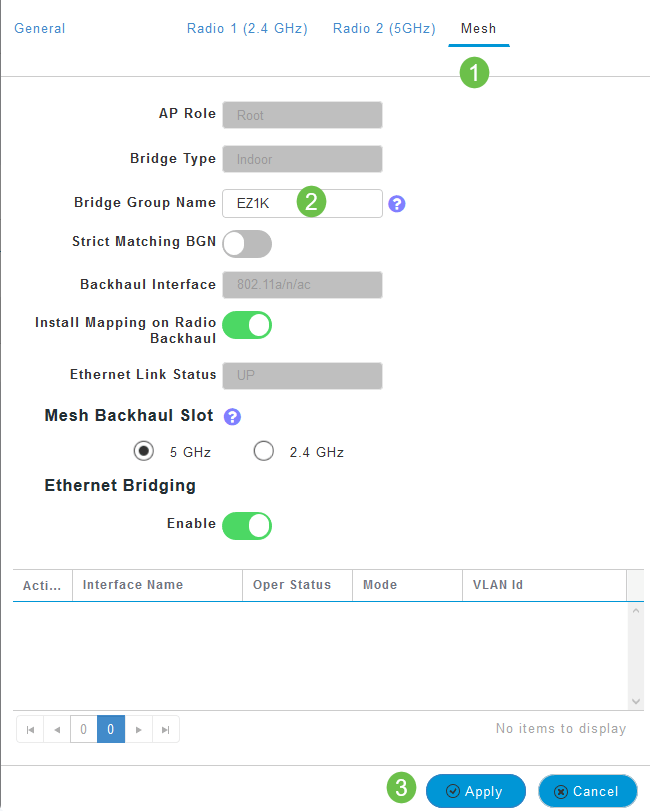
第 6 步
对网络中要检查的每个AP重复上述步骤。单击save图标以永久保存所有更改。请记住,当指定网桥组名称时,设备将执行重新启动。由于重新启动会中断Wi-Fi,因此建议不要在工作时间重新启动。

结论
祝贺您,您现在对网桥组名称有了正确的掌握。此知识可作为工具箱中的另一个工具使用,有助于保持无线网络的连通性。如果您需要更多指导,请查看下面的更多文章。
修订历史记录
| 版本 | 发布日期 | 备注 |
|---|---|---|
1.0 |
15-Jun-2020
|
初始版本 |
 反馈
反馈